
Mục lục:
- Bước 1: Danh sách các bộ phận và vật liệu
- Bước 2: Lắp ráp khung robot
- Bước 3: Kết nối các bộ phận điện tử
- Bước 4: Mã Arduino Mega
- Bước 5: Thử nghiệm Robot di động
- Bước 6: Ví dụ về cải tiến thiết kế
- Bước 7: Điều chỉnh cánh tay robot
- Bước 8: Kiểm tra trạng thái của robot và chuẩn bị vận chuyển
- Bước 9: Kiểm tra bản xem trước từ Camera Wifi và Fpv
- Tác giả John Day [email protected].
- Public 2024-01-30 13:35.
- Sửa đổi lần cuối 2025-01-23 15:15.




Hầu hết các robot mà tôi chế tạo từ trước đến nay đều là robot 4 bánh với khả năng chịu tải vài kg. Lần này tôi quyết định chế tạo một robot lớn hơn có thể dễ dàng vượt qua các chướng ngại vật khác nhau trên đường đi và có thể di chuyển với tải trọng ít nhất là một chục kg. Tôi cũng giả định rằng robot phải có thể đối phó ở những địa hình khó khăn như cát, tuyết và đống đổ nát. Để làm được điều đó, tôi đã chế tạo một khung xe 6 bánh được trang bị 6 động cơ đủ công suất cao và bộ điều khiển động cơ và nguồn điện phù hợp. Tôi cũng muốn robot của mình được điều khiển từ khoảng cách xa (ít nhất là 200 mét) nên tôi đã sử dụng bộ phát và thu 2.4GHz chất lượng tốt.
Khi tất cả các yêu cầu trên đã được đáp ứng và các thử nghiệm đầu tiên thành công, tôi quyết định mở rộng dự án với một máy thao tác và hai máy ảnh. Nhờ hình ảnh từ camera mà bạn có thể điều khiển robot ngay cả khi nó khuất tầm nhìn. Tính năng này cho phép người điều khiển robot thực hiện các nhiệm vụ kiểm tra từ xa ở những khu vực khó tiếp cận hoặc nguy hiểm cho con người.
Từ mô tả của dự án này, bạn sẽ học cách:
-
chế tạo khung robot 6 bánh có khả năng vận chuyển ít nhất một chục kg
- cho phép bạn vận chuyển các mặt hàng nặng hơn
- có thể sử dụng cho mục đích thương mại và không chỉ là một robot như một món đồ chơi!
- điều khiển từ xa một robot như vậy từ một khoảng cách xa
- liên kết bộ phát 2,4 GHz với bộ thu
- đọc lệnh từ bộ thu 2,4 GHz qua Arduino
- kiểm soát vị trí của robot
-
đặt bản xem trước từ máy ảnh trên máy tính hoặc điện thoại thông minh của bạn
thực hiện truyền video tầm xa không dây ở 5,8 GHz
Thông số robot (phiên bản cơ bản):
- Kích thước bên ngoài (LxWxH): 405x340x120 mm
- Tổng trọng lượng: 5 kg
- Khoảng sáng gầm xe: 45 mm
Phiên bản mở rộng (với một trình điều khiển và một máy ảnh):
- Kích thước bên ngoài (LxWxH): 405x340x220 mm (robot được chuẩn bị để vận chuyển)
- Tổng trọng lượng: 6,5 kg
Bước 1: Danh sách các bộ phận và vật liệu

Khung gầm của robot được làm hoàn toàn từ nhôm và duralumin. Trong dự án này, tôi đã sử dụng 6 bánh xe Monster Truck có đường kính 125 mm giúp dễ dàng vượt qua các chướng ngại vật nhỏ. Robot được điều khiển bởi 6 động cơ DC chải 12 V công suất cao (180 RPM, 27 kg-cm) với các bánh răng kim loại. Là một trình điều khiển động cơ, bạn có thể sử dụng bất kỳ trình điều khiển nào có thể cung cấp dòng điện liên tục ít nhất 10A cho mỗi động cơ, ví dụ: VNH2SP30, BTS7960B.
Các phần cần thiết trong dự án này:
- Bộ giảm tốc bánh răng mô men xoắn cao Động cơ DC 12V 180RPM x6
- Đầu nối động cơ bánh răng 6mm Hex DC x6
- Công tắc dừng khẩn cấp x1
- Công tắc nút nhấn nguồn bằng thép không gỉ x2
- Pin Lipo 7.4V 2700mAh 10C x1
- Pin Lipo 11.1V 5500mAh 3S 45C x1
- Trình điều khiển động cơ, ví dụ: VNH2SP30 x6 hoặc BTS7960B x2
- Arduino mega 2560 x1
- Vành & Lốp Xe tải quái vật HSP 1:10 x2
- Bảng Micro USB x1
Điều khiển:
- Máy phát FrSky TARANIS Q X7 2.4GHz 7CH x1
- Bộ thu FrSky V8FR-II 2.4GHz x1
Vật liệu (khung xe):
- Tấm Duralumin dày 2mm (LxW): 345x190 mm x2
- Khung nhôm góc chữ L dày 2mm: 190x40x20 mm x2
- Khung nhôm góc chữ C dày 2mm: 341x40x20 mm x2
-
Các loại hạt và bu lông:
- M3 10 mm x10
- M2 6 mm x8
Công cụ:
Máy khoan mini chạy điện HILDA
Phiên bản mở rộng:
- RunCam Chia máy ảnh x1
- Gimbal 2 trục x1
- Cánh tay robot x1
- Máy kẹp kim loại Robot x1
- Cảm biến ToF Laser VL53L0X x1
Bước 2: Lắp ráp khung robot



Việc lắp ráp khung gầm robot khá dễ dàng. Tất cả các bước được hiển thị trong các bức ảnh trên. Thứ tự của các hoạt động chính như sau:
- Khoan 3 lỗ có đường kính 13 mm trên các thanh nhôm định hình bên (Lỗ cho trục động cơ)
- Khoan 6 lỗ có đường kính 3 mm trên các thanh nhôm định hình bên cạnh (Các lỗ giúp gắn chặt động cơ vào biên dạng)
- Vặn các động cơ DC vào các thanh nhôm bên
- Vặn các thanh nhôm định hình bên có động cơ DC vào đế
- Vặn mặt trước và mặt sau vào đế
- Lắp đặt các công tắc nguồn cần thiết và các thành phần điện tử khác (xem trong phần tiếp theo)
Bước 3: Kết nối các bộ phận điện tử
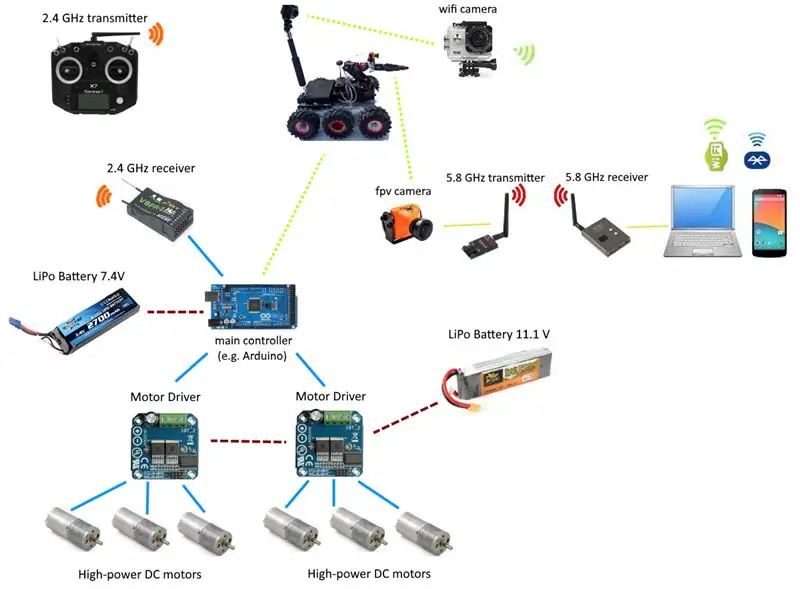

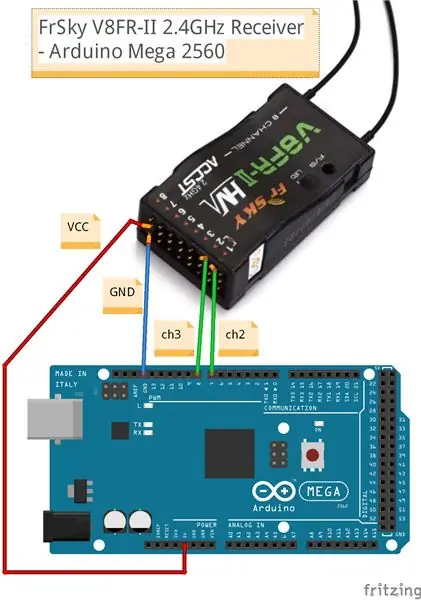
Bộ điều khiển chính trong hệ thống điện tử này là Arduino Mega 2560. Để có thể điều khiển sáu động cơ, tôi đã sử dụng hai Trình điều khiển động cơ BTS7960B (Cầu H). Ba động cơ ở mỗi bên được kết nối với một trình điều khiển động cơ. Mỗi Trình điều khiển động cơ có thể được tải bởi dòng điện lên đến 43A mang lại mức công suất vừa đủ ngay cả cho rô bốt di động di chuyển trên địa hình gồ ghề. Hệ thống điện tử được trang bị hai nguồn điện. Một để cung cấp động cơ DC và servo (pin LiPo 11.1V, 5500 mAh) và một để cung cấp Arduino, mô-đun bluetooth, camera fpv và cảm biến (pin LiPo 7.4V, 2700 mAh).
Các kết nối của các mô-đun điện tử như sau:
BTS7960 -> Arduino Mega 2560
- MotorRight_R_EN - 22
- MotorRight_L_EN - 23
- MotorLeft_R_EN - 26
- MotorLeft_L_EN - 27
- Rpwm1 - 2
- Lpwm1 - 3
- Rpwm2 - 4
- Lpwm2 - 5
- VCC - 5V
- GND - GND
Bộ thu FrSky V8FR-II 2.4GHz -> Arduino Mega 2560
- ch2 - 7 // Aileron
- ch3 - 8 // Thang máy
- VCC - 5V
- GND - GND
Các kết nối có dây giữa bộ thu 2,4 GHz và Arduino được hiển thị trong sơ đồ nối dây ở trên. Nối dây nguồn 5V và GND từ Arduino vào các chân + (VCC) và - (GND) của bộ thu tương ứng. Ngoài ra, bạn phải kết nối các kênh thu đã sử dụng (ch2 và ch3) với các chân kỹ thuật số Arduino (ví dụ: 7 và 8 giống như trong chương trình). Nếu bạn mới bắt đầu học điện tử và bạn không biết cách kết nối nguồn điện, công tắc và trình điều khiển động cơ, sơ đồ đấu dây này từ dự án tương tự của tôi sẽ rất hữu ích. Trước khi bắt đầu điều khiển rô bốt từ bộ phát 2,4 GHz Taranis Q X7 2,4 GHz, trước đó bạn nên kết nối bộ phát với bộ thu. Quy trình ràng buộc được mô tả chi tiết trong video của tôi.
Bước 4: Mã Arduino Mega
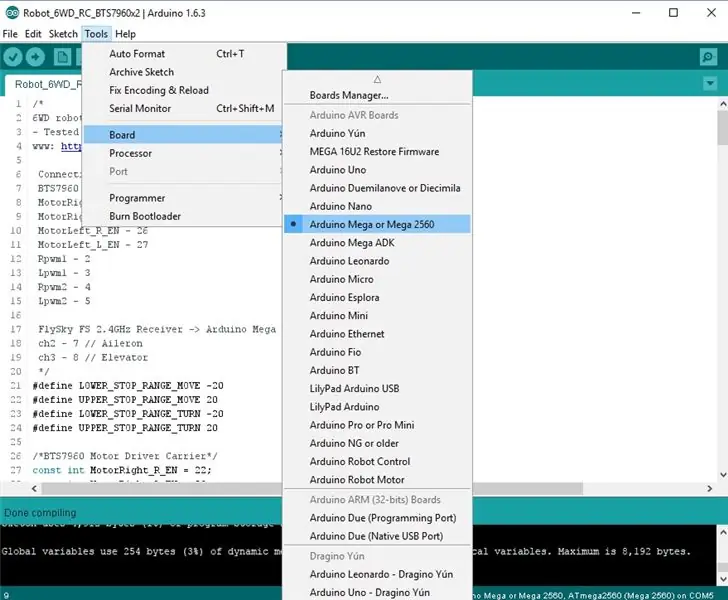
Tôi đã chuẩn bị các chương trình Arduino mẫu sau:
- Kiểm tra máy thu RC 2.4GHz
- Điều khiển robot 6WD
Chương trình đầu tiên "Kiểm tra bộ thu RC 2,4GHz" sẽ cho phép bạn dễ dàng khởi động và kiểm tra bộ thu 2,4 GHz được kết nối với Arduino, chương trình "Điều khiển robot 6WD" thứ hai cho phép điều khiển chuyển động của robot. Trước khi biên dịch và tải lên chương trình mẫu, hãy đảm bảo rằng bạn đã chọn "Arduino Mega 2560" làm nền tảng mục tiêu như hình trên (Arduino IDE -> Tools -> Board -> Arduino Mega hoặc Mega 2560). Các lệnh từ bộ phát 2,4 GHz Taranis Q X7 được gửi đến bộ thu. Kênh 2 và 3 của bộ thu được kết nối với các chân kỹ thuật số 7 và 8 của Arduino tương ứng. Trong thư viện chuẩn Arduino, chúng ta có thể tìm thấy hàm "xungIn ()" trả về độ dài của xung tính bằng micro giây. Chúng ta sẽ sử dụng nó để đọc tín hiệu PWM (Điều chế độ rộng xung) từ bộ thu tỷ lệ với độ nghiêng của bộ phát Thanh điều khiển. Hàm xungIn () nhận ba đối số (pin, giá trị và thời gian chờ):
- pin (int) - số pin mà bạn muốn đọc xung
- value (int) - loại xung để đọc: CAO hoặc THẤP
- timeout (int) - số micro giây tùy chọn để đợi xung hoàn thành
Giá trị độ dài xung đọc sau đó được ánh xạ thành một giá trị trong khoảng -255 đến 255 đại diện cho tốc độ tiến / lùi ("moveValue") hoặc rẽ phải / trái ("turnValue"). Vì vậy, ví dụ: nếu chúng ta đẩy thanh điều khiển về phía trước hoàn toàn, chúng ta sẽ nhận được "moveValue" = 255 và đẩy hoàn toàn về phía sau nhận được "moveValue" = -255. Nhờ loại điều khiển này, chúng ta có thể điều chỉnh tốc độ di chuyển của robot trong phạm vi đầy đủ.
Bước 5: Thử nghiệm Robot di động


Các video này cho thấy các bài kiểm tra robot di động dựa trên chương trình từ phần trước (Arduino Mega Code). Video đầu tiên cho thấy các thử nghiệm của robot 6WD trong phòng của tôi. Robot này có thể mang một khối lượng vài kg rất dễ dàng, trên video nó vận chuyển 8 chai nước tương đương 12 kg. Robot cũng có thể dễ dàng vượt qua các chướng ngại vật gặp phải trên đường đi của nó như lề đường khi đỗ xe mà bạn có thể thấy trong video thứ hai. Ở phần đầu của hướng dẫn này, bạn cũng có thể thấy nó đối phó tốt như thế nào trong các địa hình khó khăn.
Bước 6: Ví dụ về cải tiến thiết kế


Bạn có thể mở rộng dự án này với các thành phần bổ sung như:
- máy gắp rô bốt
- cánh tay robot (được mô tả trong hướng dẫn này)
- gimbal có máy ảnh
Ở trên, bạn sẽ tìm thấy hai video trình bày các cải tiến đã đề cập. Video đầu tiên hướng dẫn cách điều khiển máy ảnh quay nghiêng và bộ gắp robot bằng bộ phát Taranis Q X7 2,4GHz và bộ thu FrSky V8FR-II. Video tiếp theo giới thiệu nhanh cách kết nối và điều khiển gimbal 2 trục bằng cách sử dụng cùng một bộ phát và bộ thu ở 2,4 GHz.
Bước 7: Điều chỉnh cánh tay robot




Tôi đã làm cánh tay robot trước đó và mô tả nó trong hướng dẫn này. Tuy nhiên, tôi quyết định sửa đổi một chút dự án ban đầu và thêm một mức độ tự do khác (wirst) và camera FPV. Robot hiện có 4 khớp quay:
- Wirst
- Khuỷu tay
- Vai
- Cơ sở
Xoay theo 4 trục cho phép dễ dàng nắm bắt và thao tác các đối tượng trong không gian làm việc của robot. Gắp xoay thực hiện vai trò của cổ tay cho phép bạn gắp các đồ vật được đặt ở các góc độ khác nhau. Nó được làm bằng các bộ phận sau:
- LF 20MG 20 KG Servo kỹ thuật số x1
- Giá đỡ Servo x1
- Xi lanh Duralumin có độ dày 4 mm và đường kính 50 mm
- Tấm duralumin 36x44 mm và dày 2 mm
- Bu lông và đai ốc M3 x4
- Máy ảnh FPV - RunCam OWL Plus x1
Máy ảnh được đặt ngay phía trên tay cầm để giúp người điều khiển dễ dàng lấy ngay cả những vật nhỏ.
Bước 8: Kiểm tra trạng thái của robot và chuẩn bị vận chuyển

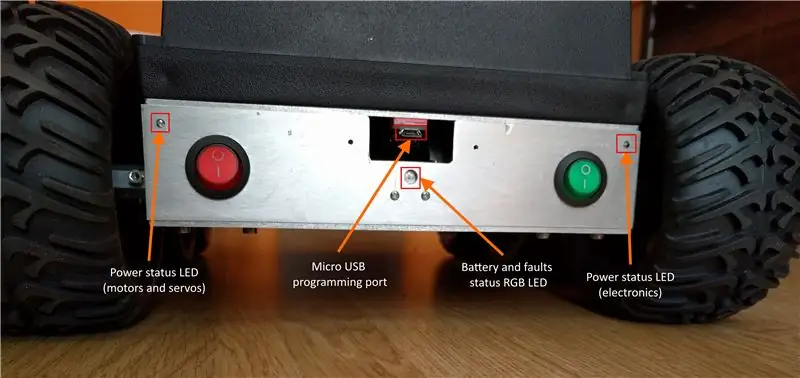

Cánh tay robot và chân đế máy ảnh được gấp lại, giúp việc vận chuyển robot trở nên đơn giản hơn nhiều. Bảng điều khiển phía sau của robot được trang bị 3 đèn LED. Hai trong số chúng hiển thị trạng thái nguồn của thiết bị điện tử, động cơ và servo (bật hoặc tắt). Đèn LED RGB thứ ba hiển thị trạng thái và lỗi của pin. Để lập trình dễ dàng hơn, robot được trang bị cổng micro USB. Giải pháp này giúp việc thử nghiệm dễ dàng hơn nhiều mà không cần phải tháo vỏ robot.
Bước 9: Kiểm tra bản xem trước từ Camera Wifi và Fpv


Hai camera đã được lắp đặt trên robot. Camera Wifi được đặt trên một giá đỡ bằng nhôm có thể điều chỉnh được ở phía sau của robot. Một camera fpv nhỏ được đặt ngay phía trên bộ kẹp robot.
Máy ảnh được sử dụng trong thử nghiệm này:
- RunCam OWL Plus
- Camera Wifi XiaoMi YI
Đoạn video đầu tiên cho thấy quá trình thử nghiệm của cả hai camera. Góc nhìn từ camera wifi được hiển thị trên điện thoại thông minh và góc nhìn từ camera fpv trên máy tính xách tay. Như chúng ta có thể thấy trên video, độ trễ xem trước là nhỏ và đối với camera Wifi, độ trễ này lớn hơn một chút.
Trong video thứ hai, tôi đã hướng dẫn bạn từng bước cách lấy bản xem trước từ camera fpv 5,8 GHz trên máy tính của bạn. Hình ảnh từ camera được gửi từ máy phát đến máy thu 5,8 GHz. Sau đó, nó đi đến trình lấy video được kết nối với máy tính xách tay qua cổng usb và cuối cùng được hiển thị trên trình phát VLC.
Đề xuất:
Động cơ bước được điều khiển Động cơ bước không có vi điều khiển (V2): 9 bước (có hình ảnh)

Động cơ bước được điều khiển bằng động cơ bước Không cần vi điều khiển (V2): Trong một trong những Hướng dẫn trước đây của tôi, tôi đã chỉ cho bạn cách điều khiển động cơ bước bằng cách sử dụng động cơ bước mà không cần vi điều khiển. Đó là một dự án nhanh chóng và thú vị nhưng nó đi kèm với hai vấn đề sẽ được giải quyết trong Có thể hướng dẫn này. Vì vậy, hóm hỉnh
Ô tô được điều khiển từ xa - Được điều khiển bằng Bộ điều khiển Xbox 360 không dây: 5 bước

Ô tô được điều khiển từ xa - Được điều khiển bằng Bộ điều khiển Xbox 360 không dây: Đây là các hướng dẫn để tạo ô tô được điều khiển từ xa của riêng bạn, được điều khiển bằng bộ điều khiển Xbox 360 không dây
ESP8266 RGB LED STRIP Điều khiển WIFI - NODEMCU làm điều khiển từ xa hồng ngoại cho dải đèn Led được điều khiển qua Wi-Fi - Điều khiển điện thoại thông minh RGB LED STRIP: 4 bước

ESP8266 RGB LED STRIP Điều khiển WIFI | NODEMCU làm điều khiển từ xa hồng ngoại cho dải đèn Led được điều khiển qua Wi-Fi | Điều khiển bằng điện thoại thông minh RGB LED STRIP: Xin chào các bạn trong hướng dẫn này, chúng ta sẽ học cách sử dụng gật đầu hoặc esp8266 làm điều khiển từ xa IR để điều khiển dải LED RGB và Nodemcu sẽ được điều khiển bằng điện thoại thông minh qua wifi. Vì vậy, về cơ bản bạn có thể điều khiển DÂY CHUYỀN LED RGB bằng điện thoại thông minh của mình
Tự làm bộ điều khiển bay điều khiển đa hệ điều khiển Arduino: 7 bước (có hình ảnh)

Tự làm bộ điều khiển máy bay đa năng điều khiển Arduino: Dự án này là tạo ra một bảng logic máy bay không người lái đa năng linh hoạt nhưng tùy chỉnh dựa trên Arduino và Multiwii
Đồng hồ hoạt ảnh LED SMART được kết nối web với bảng điều khiển dựa trên web, máy chủ thời gian được đồng bộ hóa: 11 bước (có hình ảnh)

Đồng hồ hoạt hình LED thông minh được kết nối web với bảng điều khiển dựa trên web, máy chủ thời gian được đồng bộ hóa: Câu chuyện về chiếc đồng hồ này đã trở lại một chặng đường dài - hơn 30 năm. Cha tôi đã đi tiên phong trong ý tưởng này khi tôi chỉ mới 10 tuổi, rất lâu trước cuộc cách mạng đèn LED - trở lại khi đèn LED có độ sáng 1/1000 so với độ chói lóa hiện tại của chúng. Một sự thật
